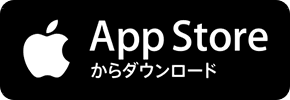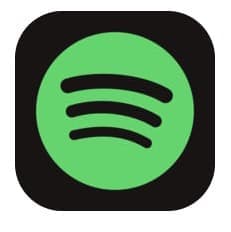
今回はミュージックアプリ「Spotify」の使い方や登録方法、オフライン再生、音楽性診断など詳しく解説していきます。
「Spotify」とは?
音楽ストリーミングサービス「Spotify」ことスポティファイ。5000万を超える楽曲を収録されている今大人気のミュージックアプリ。
音楽ファンやプロが作成したプレイリストも充実していてプレイリストはいつでもシェア出来ます。様々なジャンルの音楽を聴き放題。
豊富なジャンル
- ポップ
- ロック
- ヒップホップ
- R&B
- オルタナティブ
- ダンス
- EDM
- Jトラック など
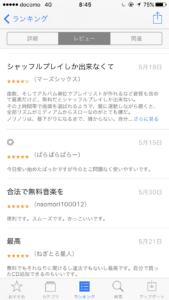
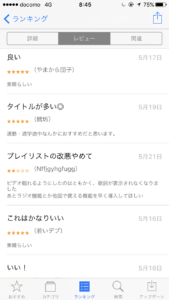
評価もかなり高く「聞きやすい」「素晴らしい」との声が多いです。
ダウンロードはこちらから出来ます↓
世界中の人のプレイリストを楽しめる・AIがプレイリストを作ってくれる

Spotifyの特徴に、世界中の人が作ったプレイリストをそのまま使える事があります。
趣味が合う人のプレイリストを使うことができ、知らなかったお気に入りの曲に出会えることもあります。
勿論自分でプレイリストを作って楽しむことも可能ですし、そのプレイリストを他の人に効果する事もできます。
また高性能なAIが自分に合ったプレイリストを自動で作成してくれる機能もあります。
カープレイやAppleウォッチ、PS4などを活用できる

SpotifyはスマホやPCは勿論、カープレイやAppleウォッチ、PS4など様々なデバイスで楽しむことができます。
1つのアカウントでどんなシーンでも使える為、お得に活用することが可能です。
中でもPS4で好きな音楽を流しながらゲームすると、気分を変えて周回などが捗ると人気です。
SpotifyでPS4で好きな音楽を流しながらゲームするやり方や使い方を徹底解説
「Spotify」無料プランと有料プランの違い
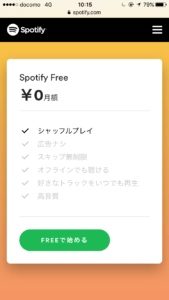
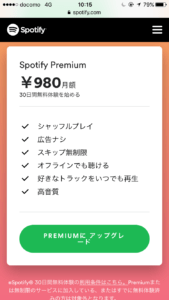
| 無料プラン | 有料プラン(premium会員) | |
| 料金 | 0円 | 月額980円 |
| シャッフルプレイ | 有 | 有 |
| 広告 | 有 | 無 |
| スキップ | 制限有 | 無制限 |
| オフライン再生 | 無 | 有 |
| 好きなトラックをいつでも再生 | 無 | 有 |
| 高音質 | 無 | 音質の変更可能 |
| 全トラック視聴 | 無 | 可能 |
| 使いやすさ | 普通 | オススメ |
Spotifyの無料と有料に詳しい違いは、以下の記事で解説しています。
Spotify(スポティファイ)の無料とプレミアムの徹底比較!実際に使ってみた!
【完全版】YouTube MusicとSpotifyの機能や無料プラン、プレミアムを徹底比較
「Spotify」使い方
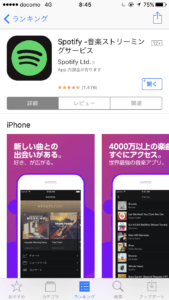
「Spotify」の使い方を詳しく分類に分けて解説していきます。
Spotify(スポティファイ)の新機能「グループセッション」の 詳細と使い方を徹底解説
プレイリストで探す検索
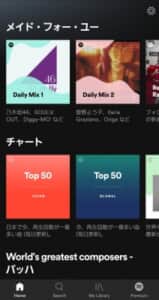
SpotifyではチャートTOP50やニューリリースなど、様々なジャンル分けが行われており、選択するだけで豊富な曲を楽しむことができます。
他にも睡眠前にオススメのプレイリストやドライブにピッタリのプレイリストなど、様々な曲を用意してくれます。
「自分で選ぶと同じ曲ばかり聞いてします」という方には、オススメの機能になっています。
サーチ機能
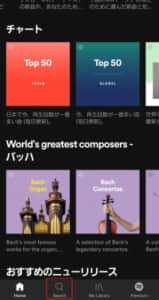

ホーム画面下の虫眼鏡マークをタップすることで、サーチ画面に飛ぶことができます。
サーチ画面上の検索バーを使うことで、アーティストや曲の検索を行えます。
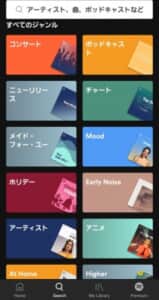
また、サーチ画面には様々なジャンルが用意されており、ジャンルから曲を探すことも可能です。
お気に入りの曲・MyLibrary
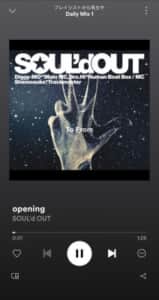
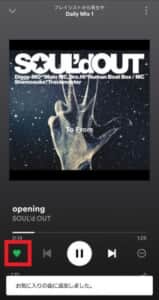
Spotifyでは気に入った曲があれば、左下のお気に入りマークを押して「後で聞く」事も可能です。
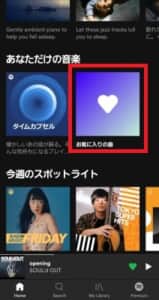
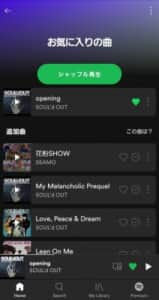
ハートマークを付けた曲は、ホーム画面にある「お気に入りの曲」から聞くことができます。
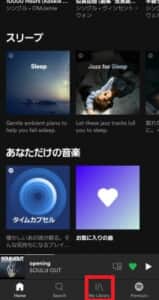
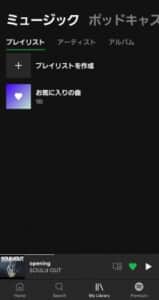
画面に下にある「Mylibrary」をタップする事でも、「お気に入りの曲」に飛ぶことが可能です。
プレイリスト作成・追加方法
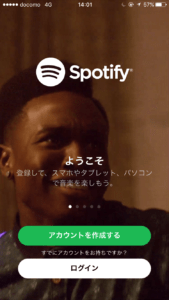
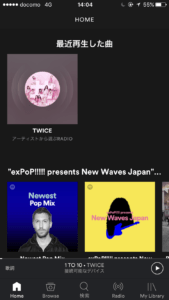
好きな音楽を集めたプレイリストを作成する方法を解説していきます。まずプレイリストに追加したい曲を選びます。タップすると表示されます。

最初の画面で右上をタップすると、アルバムの全ての曲がプレイリストに追加されます。
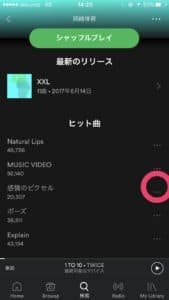
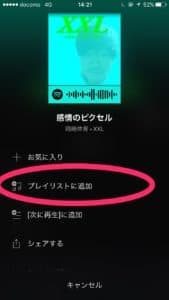
アルバムの中の好きな曲のみ、プレイリストに追加したい場合は下にスクロールして下さい。
下にスクロールするとアルバムの中の曲名が表示されますので、曲名の横の「・・・」をタップしましょう。「プレイリストに追加」をタップすると追加完了です。
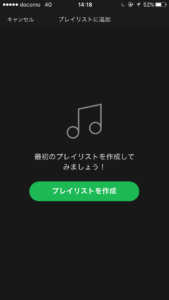
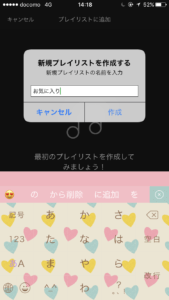
最初にプレイリストを作る場合は、「プレイリスト作成」をタップしましょう。次にプレイリストに好きな名前を付けましょう。そして「作成」ボタンを押すと作成完了です。
ダウンロード方法
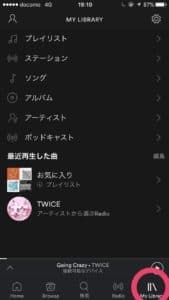
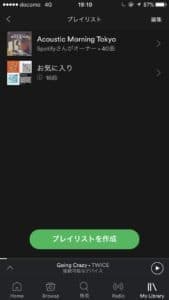
ダウンロードするには有料会員の「premiumサービス」の機能になれます。ダウンロードするとオフライン再生て聴けるので、Wi-Fiやギガを使わなくて済みます。
ダウンロード方法は簡単で、右下にある「Mylibrary」をタップしましょう。次に「プレイリスト」をタップ。
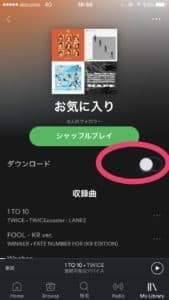
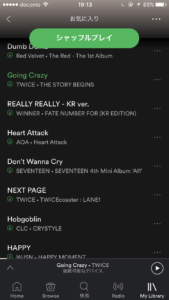
ダウンロードボタンの横にあるチェックマークを右にスライドするとダウンロードスタートです。ダウンロードするにはWi-Fi環境が必要です。
ダウンロード完了すると曲名の下に緑の矢印が表示されます。
シャッフルモード解除、リピート方法
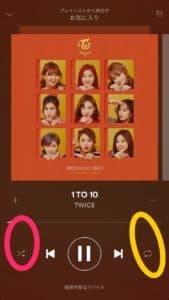
シャッフルモードの解除は「premium会員」しか利用出来ません。左下の赤い丸をタップすると、シャッフルモードが解除出来ます。
右下の黄色いマークをタップすると、リピート再生出来ます。
曲をスキップするには

スキップするにはこれも「premium会員」のみとなっており、スキップするには左にスクロールすると次の曲になります。無料会員は「シャッフル再生」のみとなります。
歌詞を見る・カラオケの方法
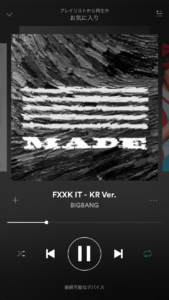
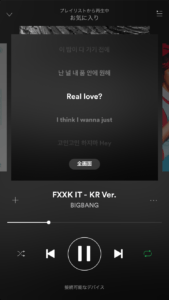
歌詞を見るには再生中の曲の画面をタップしましょう。すると歌詞が表示されます。
更に詳しい歌詞機能の詳細やカラオケの使い方は、以下の記事で詳しく解説しています。
Spotify(スポティファイ)で歌詞が表示されない!対処法や歌詞を編集する方法を徹底解説
Spotifyでカラオケができるように!「シンガロング機能」の詳細とやり方を徹底解説!
再生出来ない曲を非表示にするには
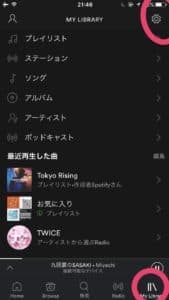
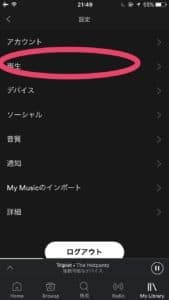
再生出来ない曲を表示させたくない方は、「Mylibrary」の右上の「ネジマーク」をタップします。
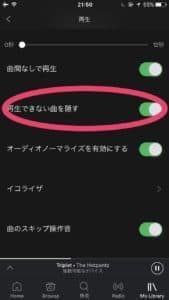
次に「再生」をタップして、次に「再生出来ない曲を隠す」をタップすると完了です。
Spotify(スポティファイ)にアーティストのブロック機能が登場!使い方について徹底解説
音質を上げるには
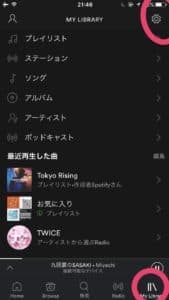
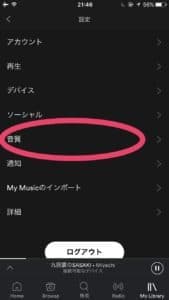
これも「premium会員」のみになります。「Mylibrary」のネジマークをタップしましょう。
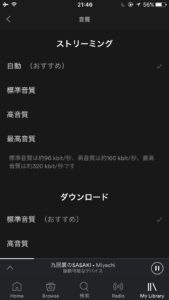
次に「音質」をタップすると音質を変更出来ます。
イコライザ設定を行う事で、より自分に合った聞こえ方にする事が可能です。
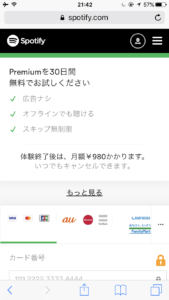
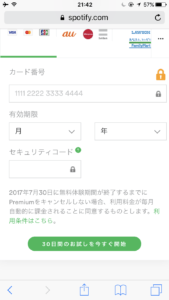
「オファーを使う」をタップして、カード番号を入力すると登録出来ます。ちなみカード番号を入力しなくても、今なら無料で7日間お試し出来ます。
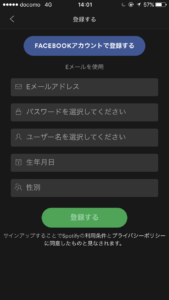

無料の会員登録方法

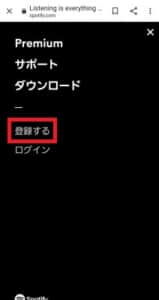
コチラにアクセスして右上の「=」を開きます。
「登録する」を押して、登録に進みます。
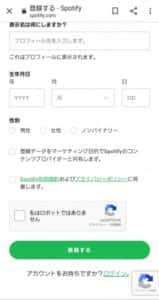
下記の情報を入力して「登録する」を押すことで登録を行えます。
必要項目
- メールアドレス
- パスワード
- ユーザー名
- 生年月日
- 性別
入力してアドレスの認証を行うと利用できます。
Spotify「音楽性診断」をするには
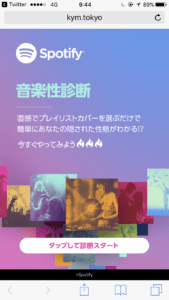
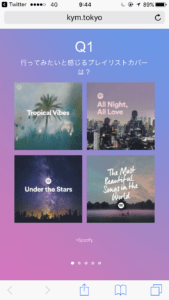
Spotifyで大人気の「音楽性診断」をするにはこちらからアクセスしてしましょう。
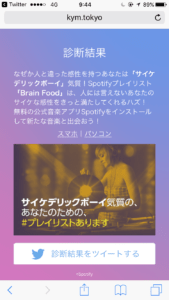
直感でプレイリストカバーを選択したり質問に答えるだけであなたにピッタリの音楽を教えてくれます。
編集後記
今回はミュージックアプリ「Spotify」の使い方や登録方法、オフライン再生、音楽性診断など詳しく解説させていただきました。
今なら「premiumプラン」を無料で試すことが出来るので、是非使い勝手を試してみて下さいね。
Spotify(スポティファイ)で作成した「あなたの2019年まとめ」が見れない!詳細と対処法を徹底解説
Spotify(スポティファイ)で2019年のまとめ(ストーリー)の作り方・SNSのシェア方法・作れない時の対処法を徹底解説!
他にオススメの人気音楽アプリは!?

他にオススメの人気音楽アプリを紹介します!
他にオススメの音楽アプリを紹介!

他にオススメの音楽アプリを紹介します!
楽天ミュージック

楽天ミュージックは370万人以上のアーティスト、5500万曲以上が楽しめる音楽サービスです。
邦楽に力が入っているのが特徴で、他では見付からないマイナーなバンドが見付かったり、人気アーティストが全曲配信をしていたりも。

楽天ペイでの支払いなら月額980円で、月額500円の月20時間ライトプランも用意されています。
支払いに楽天ポイントが使用でき、楽曲を聞くなどのミッションで最大月150ポイント獲得できたりもします。
30日間無料キャンペーンや継続で500ポイント貰えるなどお得なサービスも充実しています。

最大2000曲のオフライン再生が可能で、マルチデバイスも対応。
歌詞表示機能や独自のシーク機能が付いているので、楽曲を練習したい方にもおすすめです。
オススメポイント
- 5500万曲、370万人以上のアーティスト
- 邦楽に強く他にはないアーティストが見付かる事も
- LIVE音源やLIVEのセットリストをプレイリストで聞ける
- 月額500円のライトプランも用意
- 30日間無料などのキャンペーンが充実
- アプリ内で楽天ポイントが貯まる
- アプリ内でCDやDVD、チケットなどが買える
Apple Music
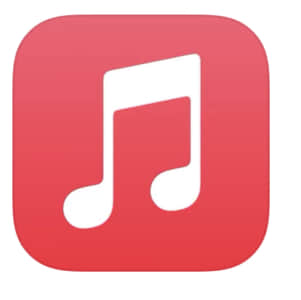
↑上記から詳細を確認出来ます
Apple Musicは9000万曲とトップクラスの曲数。ヒットチャートを確認することもできますし、聞けば聞くほどおすすめの精度が上がっていきます。
オフラインで使用可能なので、通信量が気になる方も安心。音楽だけでなく、MVやラジオコンテンツを楽しむこともできます。
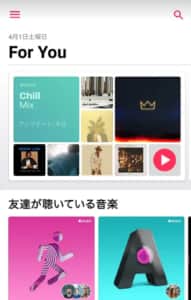
Apple Musicの特徴の1つはアップル製品と相性がいいこと。操作画面が使い易く、同期も簡単に行えます。
更に、iTunesの曲も一括管理できますし、CDの同期機能も備わっています。
↑上記から詳細を確認出来ます
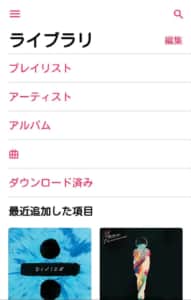
Apple Musicは月額980円。学割月580円やファミリープラン月1480円(最大6人共有)なら、更にお得に使う事ができます。
おすすめポイント
- 曲数トップクラス
- オフライン再生可能
- MVやラジオコンテンツも楽しめる
- Androidでも使える
- アップル製品と相性がいい
- スマホ、タブレット、PCなどで使える
↑上記から詳細を確認出来ます
music.jp
なんと音楽も映画も楽しめる「music.jp」が大人気です。総勢800万点以上!!

今なら30日無料で楽しむことが出来ます。そして今なら、毎月貰えるポイント増量!1か月で映画11本も観られる、通常1,922ポイント+動画3,000ポイントが毎月もらえます。
動画配信数は国内最大級! 映画、ドラマ、アニメの最新作から名作まで180,000本以上を配信中です。
SMART USEN
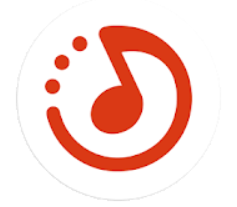
SMART USENは、お店のBGMでお馴染みのUSENが提供する音楽配信アプリです。
専門ディレクターが作ったチャンネルを選ぶだけで、リラックスやジョギングなど、日常のシーンに合った音楽を聞くことができます。
↑上記から無料お試し出来ます
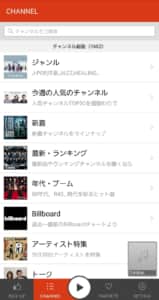
用意されているチャンネルは1000以上で、USEN人気チャートや話題の特集、アーティスト個別、シチュエーション・場所、ジャンル・年代別など多岐に渡ります。
設定した時間で切れるタイマーも備わっているので、「寝る前のヒーリングソング」チャンネルを掛けたまま眠ってしまっても大丈夫です。
↑上記から無料お試し出来ます
おすすめチャンネル
- 各年代の方の青春時代に流行っていた「青春ソング」
- カラオケでそのまま使える「カラオケ鉄板ソング」
- 勉強や仕事が捗る「カフェで流れるジャズピアノ」
- 気になっていたけど曲名は知らない「CMソング洋楽」 など

音楽以外にも、英会話に文学朗読、人気アイドルや声優のオリジナルトーク番組なども聞くことができます。
月額490円で、24時間どこでも音楽聞き放題。バックグラウンド再生にも対応しています。登録なしで3日間無料で使えるので、気になった方は試してみて下さい
おすすめポイント
- USENが提供する音楽アプリ
- プロが選んだ1000以上のチャンネルが用意
- シチュエーションで選べる
- トップチャートで選べる
- アーティストごとに選べる
- 様々な特集が便利
- 英会話や朗読、オリジナルトーク番組なども
- 登録なしで3日間無料で使える
↑上記から無料お試し出来ます